
Компьютеры имеют три основных режима «отдыха». Это спящий режим, гибернация и выключение. Как настроить эти режимы, какой удобнее для пользователя и полезнее для техники?
Спящий режим
Standby или спящий режим – режим экономии заряда батареи ноутбуков и экономии энергии, потребляемой персональным компьютером.
«В ноутбуке отключается вся электроника, которая не влияет на сохранность текущего состояния системы: отключается экран и подсветка клавиатуры, снижается или даже отключается потребление на периферии, но остается питание на компонентах, которые отвечают за сохранность данных -- процессор, память и прочее», — комментирует руководитель отдела мобильных ПК компании Acer Павел Василенко.
На ПК в спящем режиме также экономится энергия, но в случае скачков электроэнергии возможно выключение ПК и потеря данных из оперативной памяти.
Главная особенность спящего режима — компьютер может сохранять запущенные приложения и задачи в том состоянии, в котором они были на момент перехода в сон. А выход из режима Standby на современных компьютерах происходит практически мгновенно. И это очевидное преимущество для пользователя, в сравнении с выключением и включением ПК, когда приходится ждать загрузки системы и заново запускать все нужные программы.
Режимов Standby может быть несколько (это прописывается в настройках BIOS) и в зависимости от этих режимов меняется список отключаемых компонентов.
Самые щадящие режимы оставляют, например, проигрыш медиафайлов, звук и продолжают поддерживать работу WiFi и Bluetooth (в этом случае продолжается передача данных по беспроводным сетям). Более строгие могут быть очень близки к режиму гибернации.
Гибернация
«Вы как будто замораживаете состояние системы, берете слепок оперативной памяти и полностью копируете его на жесткий диск. При этом режиме компьютер отключает блок питания и электропитание. Но когда вы шевелите мышку, то он берет информацию с жесткого диска и сразу загружает в оперативную память», — объясняет профессор кафедры вычислительных систем СибГУТИ Сергей Мамойленко.
Это позволяет получить эффект быстрого запуска приложений, также как после спящего режима. А риски потери данных ниже.
Но если спящий режим и отключение в меню «Пуск» есть, то гибернация чаще всего отсутствует.
Чтобы добавить этот пункт в меню «Пуск» в Windows 10, в режиме администрирования (пользователь должен быть с правами администратора) надо выбрать раздел «Система», затем «Питание и спящий режим».
В настройках спящего режима установить «Никогда» для параметров экрана «При питании от сети отключать через» и параметров сна «При питании от сети переходить в спящий режим через».
Далее перейти в «Дополнительные параметры питания» и «Действие кнопок питания». Здесь кликнуть на «Изменение параметров, которые сейчас недоступны» и установить нужные режимы, в которые будет переходить компьютер при нажатии кнопок выключения и сна.
После этого можно включить отображение пункта «Режим гибернации» в меню завершения работы.
Выключение
«Когда нажимаете "Завершение работы" происходит завершение всех программ, полное сохранение на диск данных, память обнуляется, компьютер полностью выключается и не потребляет электроэнергию», — говорит Мамойленко.
Когда компьютер включается, все приложения загружаются в оперативную память с жесткого диска загружаются, то есть все запускается заново, поэтому включение — длительный процесс. Именно из-за этой длительности многие предпочитают режим гибернации.
Эксперт опроверг мнение, что надо обязательно выключать компьютер, чтобы техника не «уставала».
«Техника может круглосуточно работать. Отключение на ночь — это лишь экономия электроэнергии и защита от скачков энергии», — заключил собеседник. ХАЙТЕК
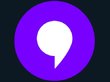










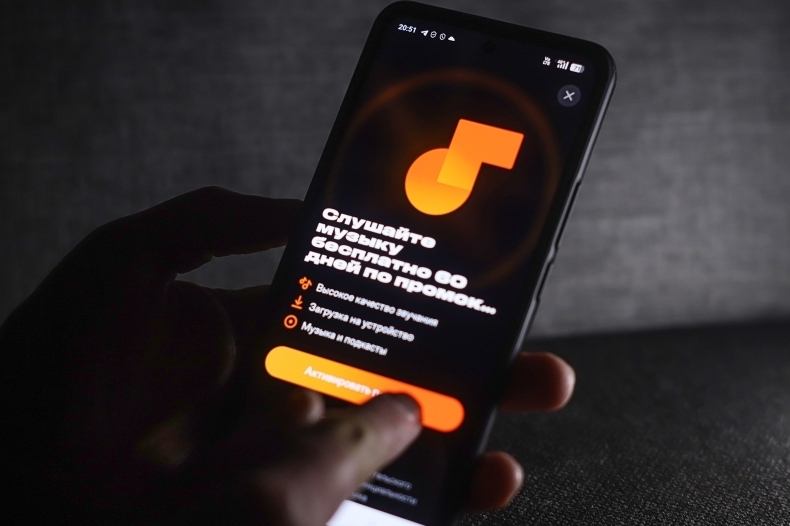

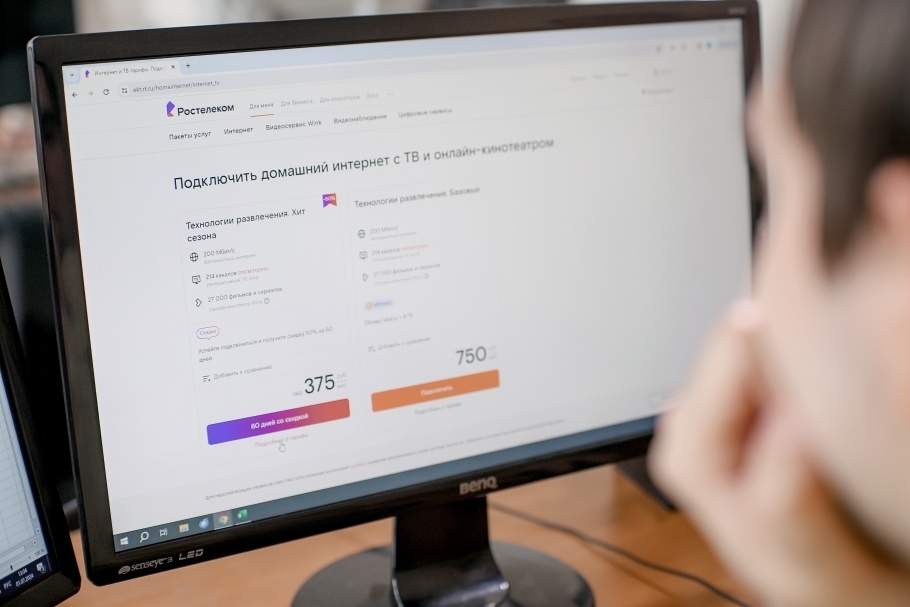
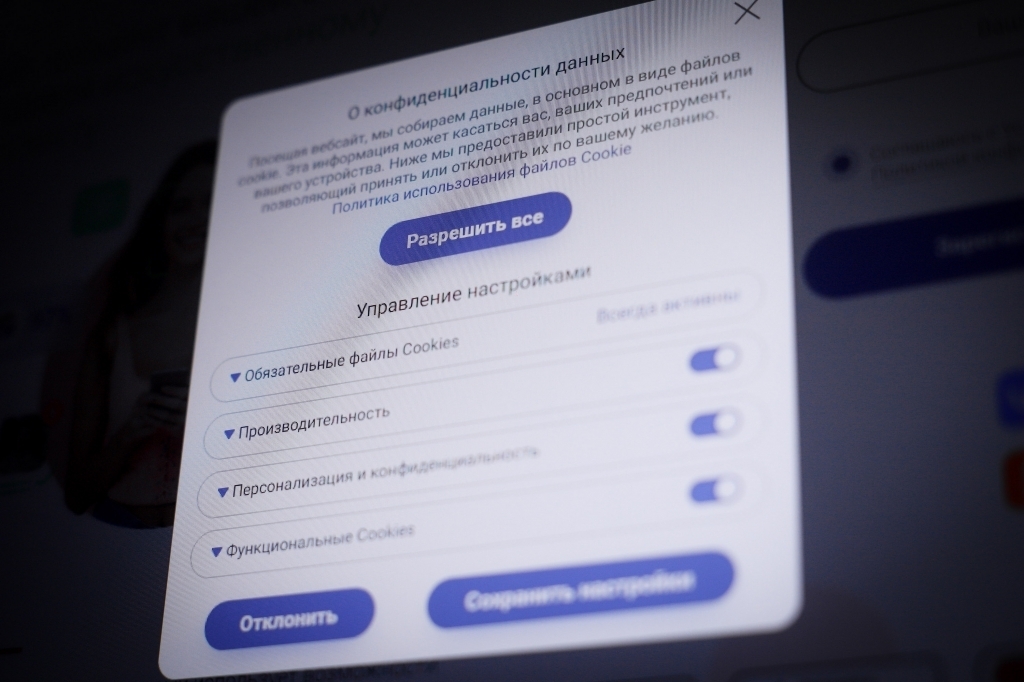
Все современные компьютеры в любом состоянии потребляют электроэнергию.
НО сохранение состояния всех открытых программ (и некоторые игры) при повторном включении с использованием режима гибернация, это огроменный плюс и к тому же энергопотребление минимально как в режиме выключение компьютера, а пропадание электропитания в состоянии гибернации не влияет вообще никак.
А да еще, как из недостатков с несколькими пользователя за одним компом, это то что оперативная память не освобождается от ранее используемых данных запущенных программ и если все работают под разными учетками, то периодически надо отрубать сеансы пользователей, а если под одной - то можно запалить свою "работу за ПК" другому пользователю
какие перепады, ты о чем...
да и бред все это...
первый раз в жизни слышу причину не выключать комп, из-за перепада температур...